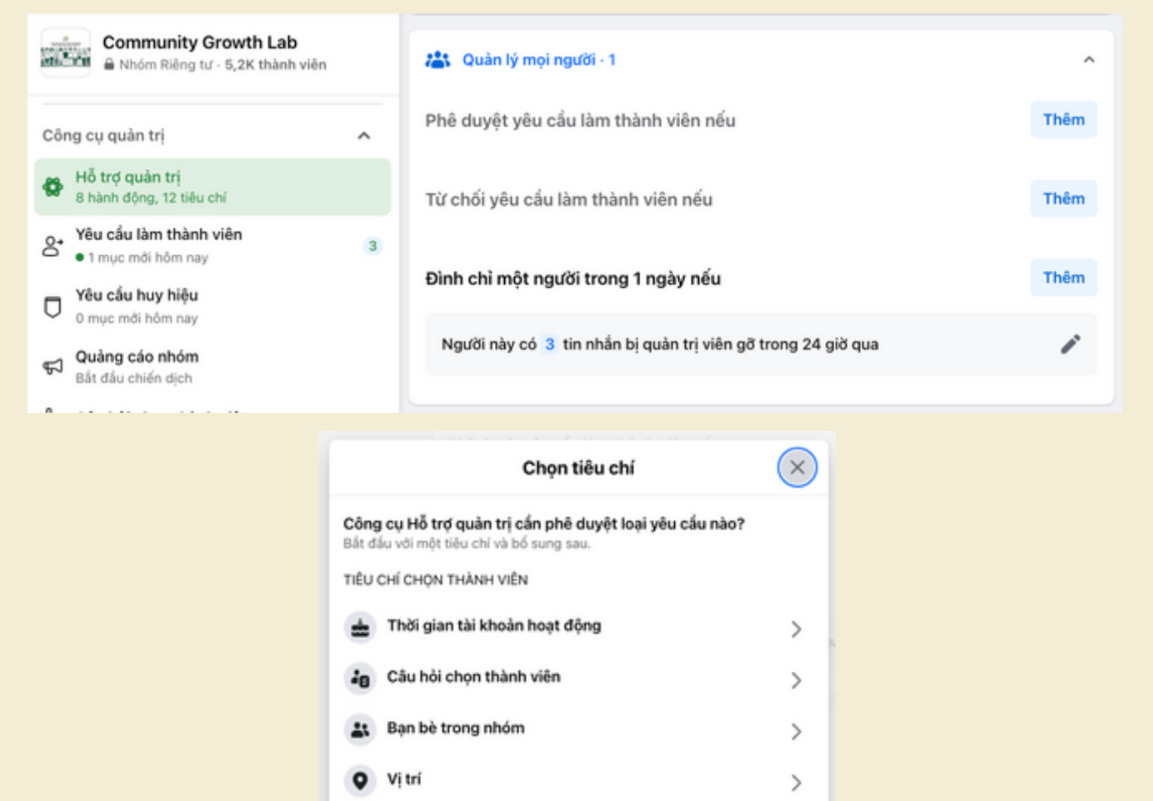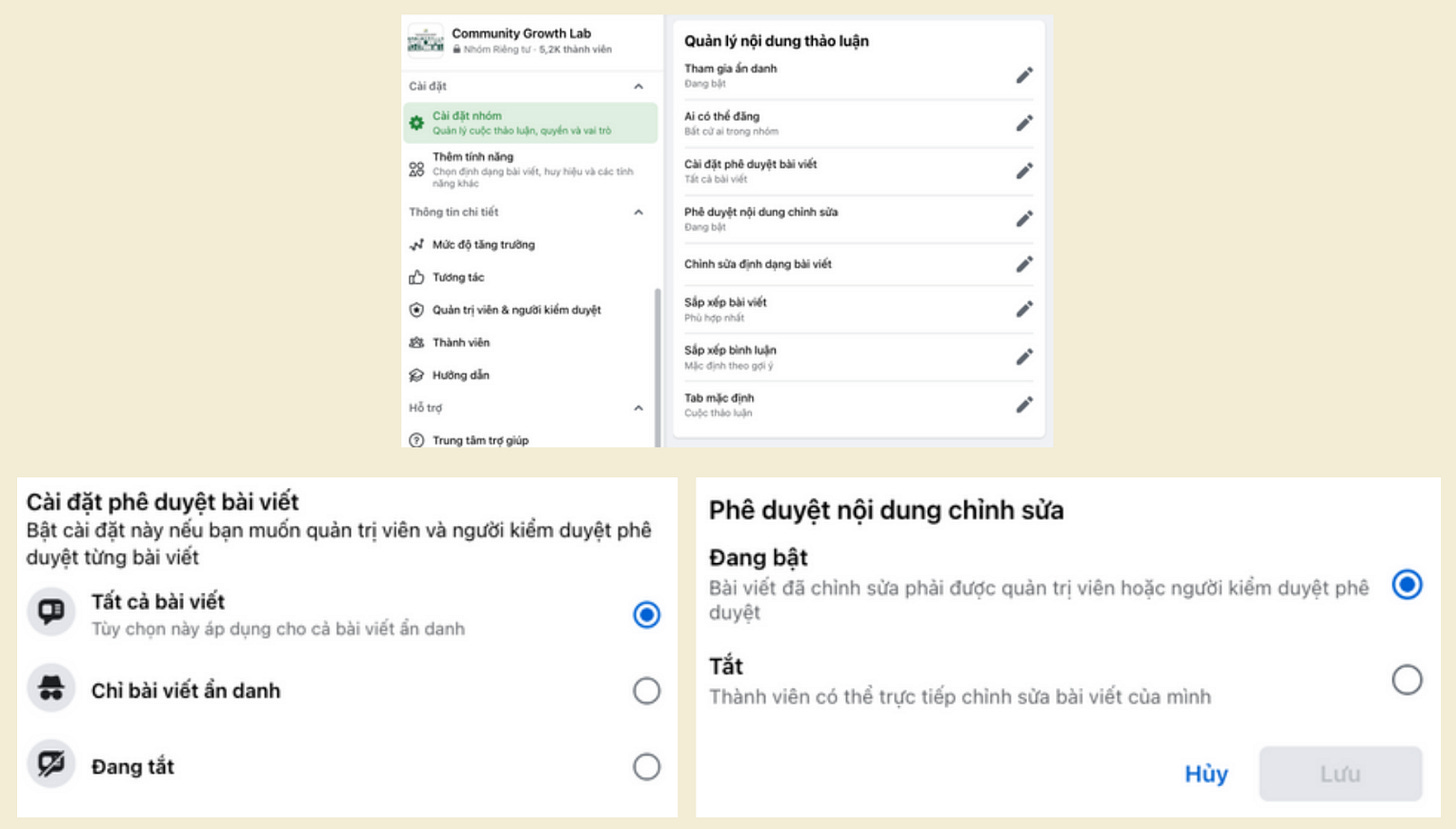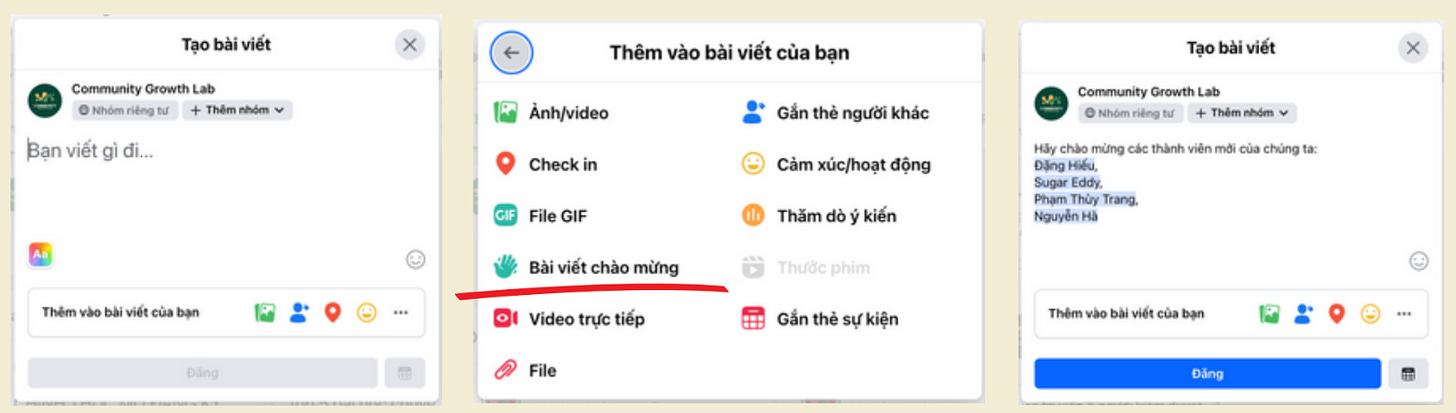Hướng dẫn cài đặt Facebook Group (Phần 2)
Tiếp tục cầm tay chỉ việc cho QTV cài đặt cộng đồng trên Facebook Group
Chào bạn,
Một thứ tư lại đến và chúng ta tiếp tục gặp nhau qua bản tin chuyên sâu, hữu ích của CGL với những ai quan tâm xây dựng cộng đồng chuyên nghiệp.
Ở phần hướng dẫn cài đặt cộng đồng phần 1, chúng ta đã đi qua 10 câu hỏi về:
1. Tạo nhóm mới trên Facebook như thế nào?
2. Cách đặt tên nhóm?
3. Nên chọn Nhóm “Công khai" hay “Riêng tư"?
4. Đổi nhóm Facebook từ công khai thành riêng tư?
5. Ẩn hoặc Hiển thị nhóm Facebook riêng tư?
6. Cách đổi tên nhóm?
7. Thêm QTV hoặc kiểm duyệt viên?
8. Sự khác nhau giữa QTV và kiểm duyệt viên?
9. Cách thay đổi ảnh bìa hoặc điều chỉnh vị trí ảnh bìa?
10. Đổi màu cho giao diện nhóm?
Hôm nay, CGL tiếp tục hướng dẫn các bạn 10 thao tác cài đặt tiếp theo.
11. Cách chỉnh sửa đường link URL của nhóm?
Thông thường, đường link facebook thường có một dãy chữ và số ngẫu nhiên rất khó nhớ. QTV có thể điều chỉnh đường link facebook của nhóm mình sao cho chuyên nghiệp hơn, dễ nhớ và dễ tìm kiếm hơn.
Nhấn vào Cài đặt nhóm trên thanh công cụ
Trong phần Tuỳ chỉnh nhóm, nhấn vào biểu tượng Edit bên cạnh mục Địa chỉ web
Gõ tên hoặc nội dung bạn muốn hiển thị trên đường link
Nhấn Lưu và bạn sẽ có đường link mới cho nhóm. Chẳng hạn: www.facebook.com/groups/communitygrowthlab
Lưu ý:
Nếu nhóm có nhiều hơn 5.000 thành viên, bạn không thể thay đổi URL sau khi tùy chỉnh.
Địa chỉ này không được chứa ký tự đặc biệt, mà chỉ có thể bao gồm chữ cái, số và một dấu chấm.
12. Cách tạo và thay đổi quy tắc nhóm?
Quy tắc nhóm bao gồm những quy định chung khi sinh hoạt trong cộng đồng.
Quy tắc nhóm vừa là màng lọc để chọn lọc những thành viên nghiêm túc tham
gia nhóm vừa là bộ khung ứng xử cho các thành viên trong nhóm.
Để tạo quy tắc nhóm, QTV thao tác như sau:
Nhấn vào Quy tắc nhóm trên thanh công cụ phía bên trái trang facebook group
Nhấn “Tạo"
Chọn các quy tắc mẫu có sẵn hoặc viết quy tắc riêng
Nhấn Tạo để lưu.
Lưu ý:
QTV có thể tạo tối đa 10 quy tắc dựa trên gợi ý của nền tảng và những quy tắc riêng phù hợp với từng nhóm.
Không cần đánh số quy tắc khi viết quy tắc riêng, nền tảng sẽ tự đánh số.
QTV có thể thay đổi vị trí của các quy tắc bằng cách giữ chuột ở quy tắc cần thay đổi vị trí và kéo lên/xuống (số thứ tự sẽ tự động thay đổi sau khi QTV điều chỉnh vị trí).
QTV có thể điều chỉnh hoặc xoá quy tắc bằng cách nhấn vào biểu tượng ... bên phải cuối mỗi quy tắc.
13. Cách đặt và cài đặt câu hỏi chọn thành viên?
Nếu là QTV nhóm, bạn có thể đặt lên đến 3 câu hỏi cho người yêu cầu tham gia nhóm để quyết định có nên phê duyệt họ không. Các câu hỏi này gọi là câu hỏi chọn thành viên trong nhóm riêng tư và có tên là câu hỏi xét quyền tham gia trong nhóm công khai. Câu hỏi có giới hạn độ dài 200 ký tự.
Việc đặt câu hỏi chọn thành viên như thế nào tùy thuộc vào mục đích của QTV nhưng có thể tập trung vào các vấn đề sau:
Khai thác insight thành viên: những câu hỏi liên quan đến nỗi sợ, mong muốn của thành viên
Tìm nguồn dẫn cộng đồng: câu hỏi dùng để tìm hiểu thành viên biết đến cộng đồng từ nguồn nào.
Thu thập data: câu hỏi về email của thành viên
Cách thao tác:
Nhấn vào Câu hỏi chọn thành viên trên thanh công cụ phía bên trái trang facebook group (đối với nhóm riêng tư). Nhấn vào Câu hỏi xét quyền tham gia đối với nhóm công khai.
Nhấn Tạo.
QTV có thể chọn các hình thức câu hỏi: ô để đánh dấu, trắc nghiệm hoặc câu trả lời tự do
Nhấn Lưu sau khi đã soạn thảo câu hỏi.
QTV có thể chỉnh sửa/xoá câu hỏi sau khi đã tạo.
Cuối trang Câu hỏi chọn thành viên có mục Yêu cầu mọi người đồng ý với quy tắc nhóm, hãy bật chế độ này để các thành viên mới chú ý đọc và đồng ý với quy tắc khi nhấn tham gia nhóm.
14. Ai có thể phê duyệt yêu cầu làm thành viên?
Tuỳ theo tính chất của cộng đồng, mức độ riêng tư cũng như QTV muốn nắm thông tin thành viên đầu vào như thế nào để quyết định “Ai có thể phê duyệt yêu cầu làm thành viên".
Nhấn vào Cài đặt nhóm trên thanh công cụ
Trong phần Quản lý thành viên, nhấn vào biểu tượng edit bên cạnh mục Ai có thể phê duyệt yêu cầu làm thành viên
Chọn Bất cứ ai trong nhóm hoặc Chỉ QTV và người kiểm duyệt
Nhấn Lưu.
Thông thường, đối với những nhóm riêng tư, QTV nên chọn chế độ Chỉ QTV vàngười kiểm duyệt để chủ động nắm rõ thông tin đầu vào cũng như kiểm soát được chất lượng thành viên.
Lưu ý:
Đối với nhóm công khai, QTV cũng có thể cài đặt Ai có thể cấp quyền tham gia với thao tác tương tự như trên. Tuy nhiên, trước đó, QTV cần bật chế độ Phê duyệt người tham gia. (Nhấn Cài đặt nhóm >> nhấn vào biểu tượng edit bên cạnh mục Quyền tham gia >> nhấn vào Bật >> Nhấn Lưu).
15. Cài đặt tự động phê duyệt hoặc từ chối yêu cầu làm thành viên?
Trong trường hợp số lượng người tham gia lớn và QTV không có đủ thời gian phê duyệt từng người, ban quản trị có thể sử dụng các công cụ hỗ trợ từ nền tảng
* Phê duyệt trước thành viên
Những người được phê duyệt trước sẽ được nền tảng phê duyệt ngay khi họ yêu cầu làm thành viên nhóm mà không cần thông qua QTV hay người kiểm duyệt.
Nhấn vào Cài đặt nhóm trên thanh công cụ
Trong phần Quản lý thành viên, nhấn vào biểu tượng edit bên cạnh mục “Những ai được duyệt sẵn vào nhóm”
+ Chọn nhóm: thành viên thuộc những nhóm được chọn sẽ được tự động phê duyệt
+ Tải file lên: tải danh sách email nếu bạn có sẵn data
* Sử dụng công cụ Hỗ trợ quản trị của Facebook
Nhấn vào Hỗ trợ quản trị trên thanh công cụ phía bên trái trang facebook group
Kéo xuống phần Quản lý mọi người
Nhấn vào Thêm bên cạnh mục Phê duyệt yêu cầu làm thành viên nếu/Từ chối yêu cầu làm thành viên nếu
Chọn tiêu chí phù hợp
Nhấn vào Áp dụng tiêu chí
Tính năng Hỗ trợ quản trị chỉ tự động phê duyệt yêu cầu làm thành viên nếu tất cả các tiêu chí đều được đáp ứng. Nếu một yêu cầu đáp ứng cả hai nhóm tiêu chí (phê duyệt và từ chối) thì sẽ được phê duyệt.
16. Cài đặt phê duyệt bài viết?
Để đảm bảo nội dung đưa lên cộng đồng bám sát với chủ đề cũng như đảm bảo các quy tắc cộng đồng, QTV nên chọn chế độ phê duyệt bài viết trước khi đăng. Nhấn vào Cài đặt nhóm trên thanh công cụ phía bên trái trang facebook group
Trong phần Quản lý nội dung thảo luận, QTV nên lưu ý những cài đặt liên quan đến phê duyệt bài viết:
+ Nhấn vào biểu tượng edit bên phải mục Cài đặt phê duyệt bài viết, chọn chế độ phù hợp (tất cả bài viết, chỉ bài viết ẩn danh, đang tắt). Khuyến khích nên phê duyệt tất cả bài viết). Nhấn Lưu
+ Nhấn vào biểu tượng edit bên phải mục Phê duyệt nội dung chỉnh sửa, chọn bật hoặc tắt. Nhấn Lưu. Khi bật chế độ này, bài viết mà thành viên đã chỉnh sửa cũng sẽ phải qua sự kiểm duyệt của QTV/người kiểm duyệt trước khi được đăng trở lại.
Đối với nhóm công khai, nếu QTV muốn phê duyệt bài viết:
Bật chế độ phê duyệt bài viết: nhấn Cài đặt nhóm >> Quản lý >> Quản lý cuộc thảo luận >> nhấn vào biểu tượng edit bên cạnh Cần phê duyệt bài viết >> nhấn Bật và lưu.
Bật chế độ phê duyệt bài viết chỉnh sửa: Cài đặt nhóm >> Quản lý >> Quản lý cuộc thảo luận >> nhấn vào biểu tượng edit bên cạnh Phê duyệt nội dung chỉnh sửa >> nhấn Bật và lưu.
17. Cài đặt tự động phê duyệt bài viết bằng công cụ Hỗ trợ quản trị?
Trong trường hợp lượng bài viết từ thành viên đăng lên khá nhiều và QTV không thường trực để phê duyệt, có thể sử dụng tính năng Hỗ trợ quản trị để tự động phê duyệt hoặc từ chối bài viết từ thành viên. Nhấn vào Hỗ trợ quản trị trên thanh công cụ phía bên trái trang Facebook Group
Kéo xuống phần Quản lý bài viết
Nhấn vào Thêm bên cạnh mục Từ chối bài viết nhận được nếu hoặc Phê duyệt bài viết nhận được nếu
Chọn tiêu chí phù hợp
Nhấn Thêm vào công cụ hỗ trợ.
18. Cách tạm dừng nhóm?
QTV có thể tạm dừng hoạt động của nhóm trong một thời gian bằng cách:
Vào trang chủ facebook group bạn muốn dừng
Nhấn vào dấu “...” trên góc phải thanh menu
Nhấn Tạm dừng nhóm
Khi muốn nhóm hoạt động trở lại, bạn thao tác tương tự và nhấn chọn “Tiếp tục”
19. Cách thực hiện một bài viết chào mừng/welcome post?
Bài viết chào mừng là một trong những cách chào đón thành viên mới đơn giản, dễ thực hiện nhất, giúp thành viên cảm thấy được chào đón và bước đầu làm quen với cộng đồng.
QTV có thể sử dụng chức “Bài viết chào mừng" của Facebook group
Cách 1: nhấn vào mục Thành viên, phía góc phải sẽ có mục Thành viên mới tuần này, bên dưới có tab “Viết bài chào mừng". Nhấn vào đó sẽ hiện ra cửa sổ soạn thảo nội dung kèm danh sách tất cả các thành viên mới đã được tag. Bạn chỉ cần soạn thêm nội dung chào mừng.
Cách 2: Nhấn trực tiếp vào ô soạn thảo bài viết mới trên nhóm >> nhấn vào biểu tượng “...” và chọn tính năng “Bài viết chào mừng". Nhấn vào đó sẽ hiện ra cửa sổ soạn thảo nội dung kèm danh sách tất cả các thành viên mới đã được tag. Bạn chỉ cần soạn thêm nội dung chào mừng.
20. Hướng dẫn thành viên tìm kiếm tài nguyên cộng đồng
Để thành viên có thể tìm kiếm các tài nguyên cộng đồng một cách dễ dàng, hãy hướng dẫn họ ghé đến 3 không gian này khi gia nhập cộng đồng:
Ảnh bìa
Quan sát nội dung trên ảnh bìa cũng như phần bình luận bên dưới.
Ảnh bìa thể hiện hoạt động đang diễn ra trong cộng đồng và cập nhật các thông tin liên quan đến hoạt đồng. Đây là vị trí dễ nhìn thấy nhất khi một thành viên vào cộng đồng và do đó, họ có thể tìm thấy nhanh các tài nguyên, các hoạt động của cộng đồng.
Mục đáng chú ý
Những QTV chăm chút cho cộng đồng sẽ thường ghim giữ lại những bài viết
trọng tâm mà mọi thành viên nên đọc.
Mục Hướng dẫn
Thông thường, tại tab này sẽ đăng các series hướng dẫn học tập, thử thách. Đây
thật sự là một kho báu nếu thành viên biết chú tâm xem lại.
Vì nội dung hướng dẫn cài đặt Facebook Group khá dài, chứa nhiều thao tác nên mình sẽ chia làm 3 phần. Bạn hãy đón đọc tiếp phần hướng dẫn cài đặt ở phần 2, phần 3 trong thời gian tới nhé.
Thêm nữa, những hướng dẫn liên quan cài đặt nền tảng sẽ có hiệu lực tương đương tại thời điểm đăng tải thông tin. Bạn hãy cập nhật thường xuyên nếu nền tảng cập nhật những tính năng, sửa đổi mới tương ứng nhé.
Ngoài ra, để khám phá thêm những câu hỏi khác chuyên sâu hơn về chiến lược, nội dung, hoạt động cộng đồng, cách vận hành cộng đồng và THCN của QTV, bạn tham khảo và đăng ký Cẩm nang xây dựng cộng đồng từ A đến Z tại đây.
Bản tin tuần này:
1/ Ưu đãi Combo chữa lành dành cho các QTV
2/ Khai giảng lớp Wow Content đang mở chương trình Good Star dành cho những ai muốn xây dựng THCN và kinh doanh chuyên môn chính mình thông qua Viết chủ đích và hiệu quả.
Hẹn gặp lại bạn vào tuần sau.